TradeStation ヘルプ
ストラテジー最適化レポートは、行形式だけでなく、グラフ形式でも表示することができます。すべてのデータ、インサンプルデータ、またはアウトオブサンプルデータの 3 つの結果値毎に分けることもできます。
最適化が完了すると、最適化レポートが作成されると同時に、最適化の基準指標の中で一番結果が良いパラメータで、チャートに適用されたストラテジーが再計算されます。最適化指標は [チャート分析設定 - ストラテジー] 設定で変更することができます。
ストラテジー最適化レポートでは、フィールドの設定、グラフ選択、フォント/色設定を変更することができます。表示するデータを、すべてのデータ、インサンプルまたはアウトオブサンプルデータから選択することができます。さらに、ロバスト性指標平均、WFO 適合性指標により、ストラテジーが TradeStation のウォークフォワードオプティマイザーでの最適化に適しているかどうか見極めることができます。
![]() 最適化後にストラテジーを含むチャート分析ウインドウを開きます。メニューバーの [表示] > [ストラテジー最適化レポート] をクリックします。ストラテジー最適化レポートが表示されます。
最適化後にストラテジーを含むチャート分析ウインドウを開きます。メニューバーの [表示] > [ストラテジー最適化レポート] をクリックします。ストラテジー最適化レポートが表示されます。
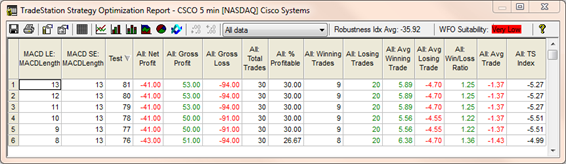
最適化レポートが行表示の場合、それぞれのパラメータの組み合わせ毎に結果値が表示されます。[すべてのデータ] 表示のとき、明るい灰色の行は、現在チャートに適用されているストラテジーで使用しているパラメータの組み合わせを表示しています。最適化レポートの任意の行番号をクリックすると、その行のパラメータがチャート上のストラテジーに反映されます。詳細については、「最適化結果のパラメータをチャートに適用」を参照してください。
左から [テスト] カラムまではストラテジーのパラメータ組み合せを表示しています。[テスト] カラムは、最適化プロセスが実行された順序を表示しています。[テスト] カラムの右のカラムは、パラメータの組み合わせを使って計算されたストラテジー最適化レポートのフィールドの計算結果が表示されています。カラムのタイトルをダブルクリックして、昇順または降順で表示をソートすることができます。
例えば、[分析テクニック & ストラテジーの設定 - ストラテジー] で MACD LE ストラテジーの最適化設定後、チャートに適用して最適化すると、MACD LE のパラメータはレポートの一番左カラムに表示されます。この例では、2 つのストラテジー (MACD LE および MACD SE) が最適化されています。[分析テクニック & ストラテジーの設定 - ストラテジー] ダイアログで表示されている順序で表示されます。